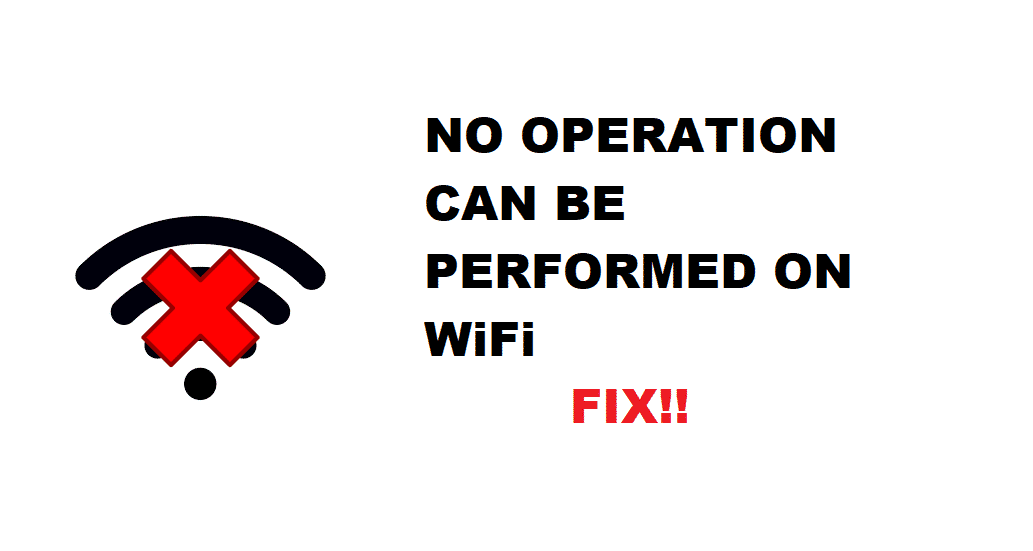Зміст
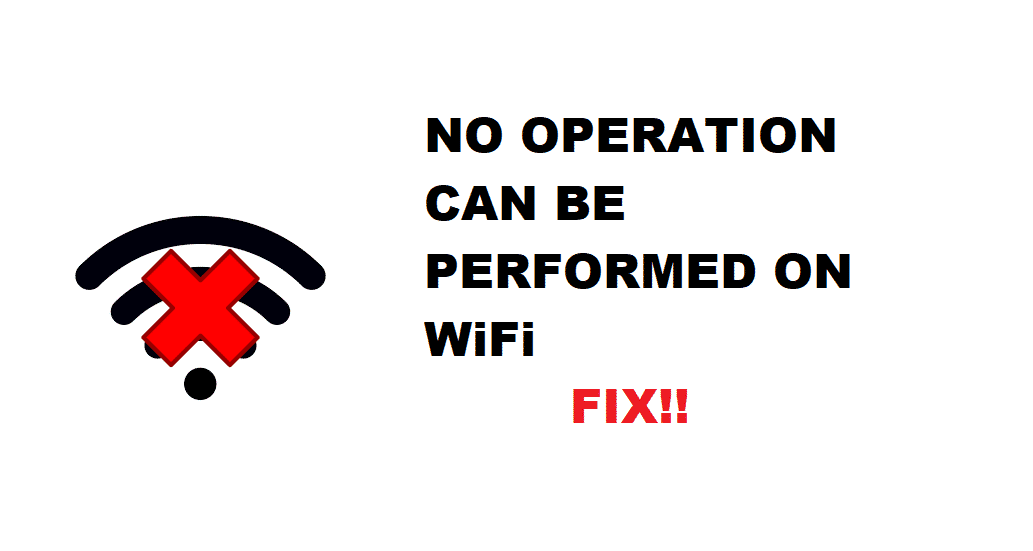
жодна операція не може бути виконана на wifi
Зіткнення з безпрецедентними проблемами в локальній мережі (LAN) стає досить неприємним, коли ви в процесі надсилання важливого електронного листа, перегляду улюбленого шоу або гри. Багато користувачів бездротового Інтернету під час перегляду веб-сторінок стикалися з проблемою "Неможливо виконати жодної операції на WiFi" нездорову кількість разів. Ця проблема може виникнути через безліч причин,Здебільшого це пов'язано з помилками конфігурації IP, тому потребує належного виправлення.
У цій статті ми розповімо вам про деякі достовірні методи усунення проблеми "No Operation Can't Be Performed On WiFi", тому що ми добре знаємо, як все дратує, коли ви бачите цей напис замість бажаного веб-сайту.
Причини "Неможливо виконати жодної операції через WiFi":
Це питання може бути пов'язане з наступним:
- Недбале розташування мережевого обладнання.
- Використання застарілих мережевих драйверів.
- Перешкоди від конкретних об'єктів і перешкод між роутером і підключеними пристроями.
- Відсутність комунальних програм тощо.
Усунення несправностей "Неможливо виконати жодної операції на WiFi":
Ось кілька найкращих методів усунення несправностей, які допоможуть вам позбутися цієї проблеми. Переконайтеся, що ви виконуєте їх належним чином.
- Переключіться на Ethernet і випробуйте команди:
Це рішення полягає у виключенні проблем з дротовою або бездротовою мережею, і для цього вам потрібно спробувати команди. Після цього ви можете піти і перевірити налаштування мережі, якщо проблема вирішена. Якщо ні, то продовжуйте далі.
- Усунути перешкоди:
Найчастіше основна проблема виникає через те, що на шляху комп'ютера та роутера знаходиться багато предметів, які заважають роботі. Спробуйте усунути ці перешкоди.
- Перезавантажте роутер:
Іноді проблема полягає в тому, що ваш комп'ютер не може визначити IP-адресу домашнього маршрутизатора.
Дивіться також: Не працює активація Hulu: 7 способів вирішити проблемуЦі очікувані проблеми можна вирішити, перезавантаживши маршрутизатор.
Зверніться до наступних кроків:
- Знайдіть кнопку скидання на задній панелі маршрутизатора.
- Загостреним предметом натисніть на виділену кнопку скидання протягом десяти секунд.
- Відпусти кнопку.
- Зачекайте, поки індикатор почне блимати.
- Скинути каталог Winsock:
Щоб вирішити проблему раз і назавжди, вам потрібно скинути каталог Winsock.
Зверніться до наступних кроків:
- Виберіть "Пуск".
- Введіть "cmd" (звісно, без лапок).
- Клацніть правою кнопкою миші на іконці "cmd".
- Виберіть "Запустити від імені адміністратора".
- Скопіюйте/вставте наступні команди одну за одною і продовжуйте натискати клавішу "Enter" після вставки кожної команди.
- netsh перезавантаження winsock
- Каталог скидання winsock netsh
- netsh int ip stop
- netsh int ip start
- Перезавантажте комп'ютер:
Після належного розгортання вищезгаданих рішень вам потрібно буде перезавантажити комп'ютер. Залиште його вимкненим на хвилину, а потім увімкніть. Підключіться до бездротової мережі та перевірте, чи працює інтернет.
Останні думки:
Час від часу ми стикаємося з такими проблемами, як "Неможливо виконати жодної операції на WiFi". Хоча, що більш важливо, це те, як ви їх діагностуєте. На щастя, за допомогою вищезазначених методів ви зможете повернутися до перегляду веб-сторінок знову.
Дивіться також: Помилка Xfinity TVAPP-00206: 2 способи виправлення